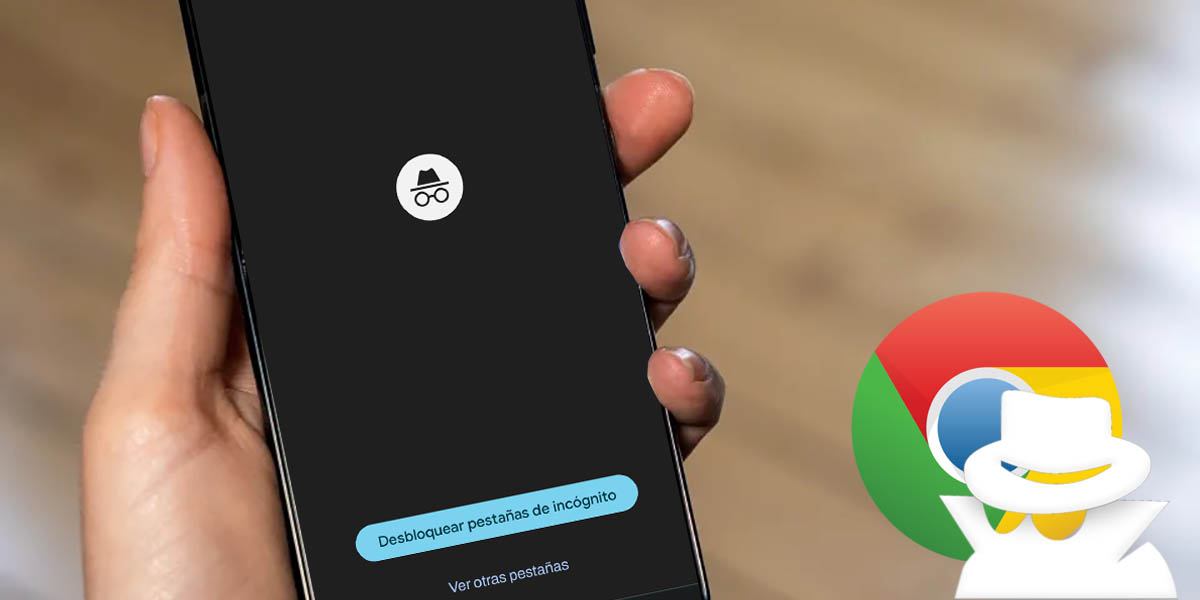
¿Quieres que las pestañas de incógnito que abres en Google Chrome no puedan ser visualizadas por nadie? Pues no hace falta que las cierres cada vez que dejas de utilizar tu móvil.
Gracias a la nueva función de privacidad que ha incluido la compañía en su navegador para Android, ya es posible añadir una nueva capa de seguridad a dicha característica.
En resumen, cualquier persona tendrá la posibilidad de bloquear y desbloquear el acceso a una pestaña de incógnito mediante el uso de la huella dactilar o el PIN de seguridad del teléfono.
Así puedes bloquear el modo incógnito de Chrome con tu huella en Android
Antes de que te mostremos el procedimiento que deberás llevar a cabo, es importante mencionar que esta función aún no ha sido lanzada en todo el mundo.
Si quieres disfrutar de esta capa extra de privacidad, tendrás que activar la versión beta de Google Chrome desde Google Play Store. Dicha versión te dará acceso a las últimas características antes que nadie.
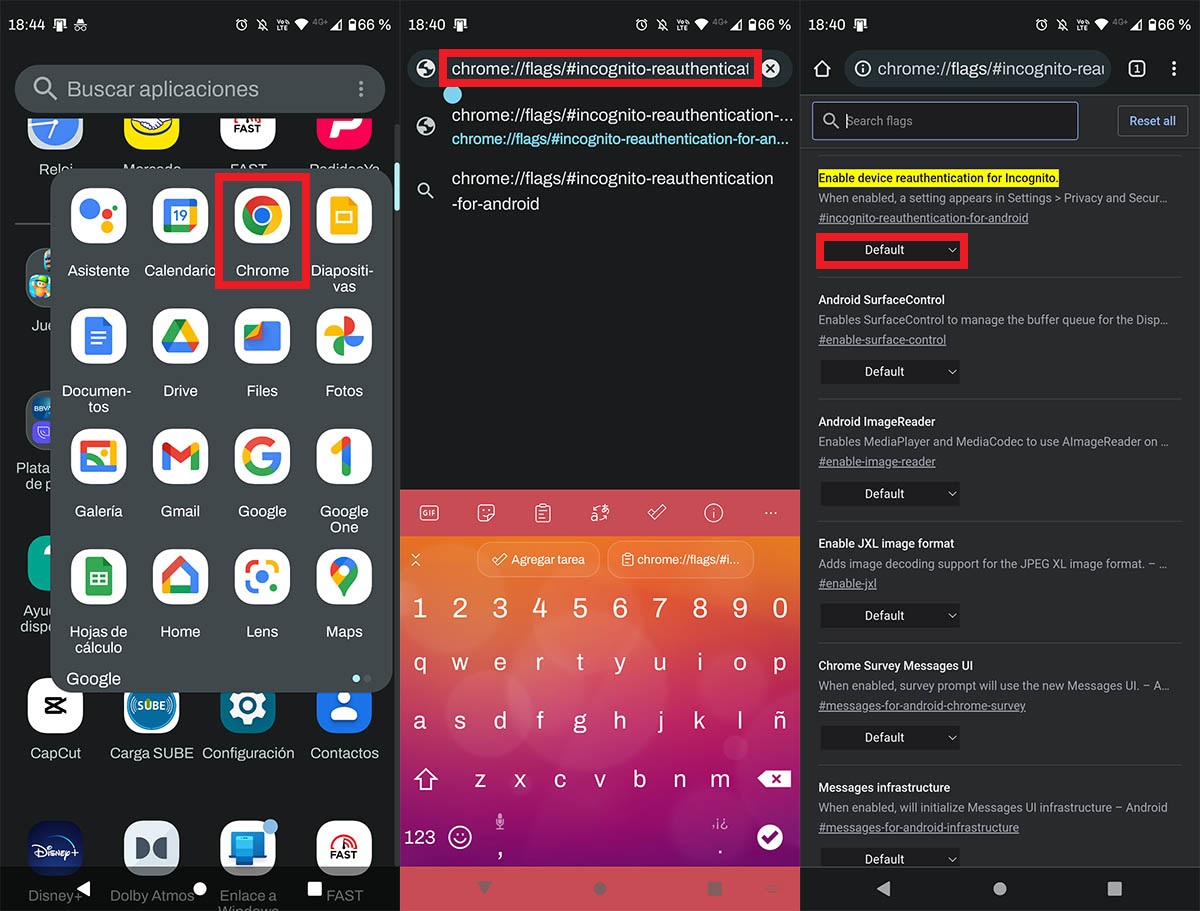
- Lo primero que tendrás que hacer es abrir Google Chrome desde tu móvil.
- Una vez que estés dentro del navegador de Google, deberás pegar la siguiente dirección: “chrome://flags/#incognito-reauthentication-for-android” (sin las comillas).
- Por consiguiente, deberás pinchar en el botón que dice “Default”, el cual está ubicado debajo de la categoría “Enable device reauthentication for Incognito”.
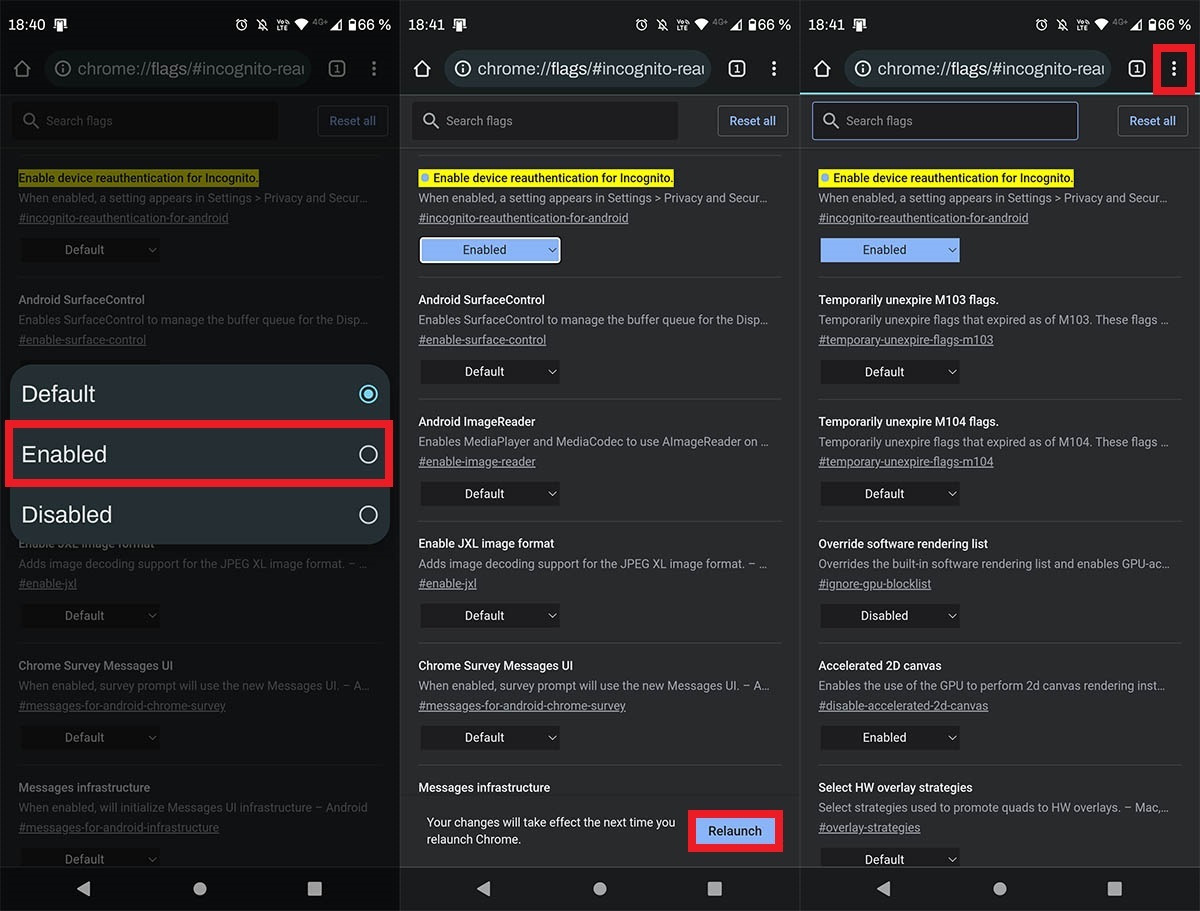
- Luego, tendrás que elegir la opción “Enabled”.
- Tras haber activado dicha opción, deberás pinchar en “Relaunch” para reiniciar Chrome.
- Habiendo reiniciado Google Chrome, deberás darle a los tres pequeños puntos verticales que se ubican arriba a la derecha de la pantalla.
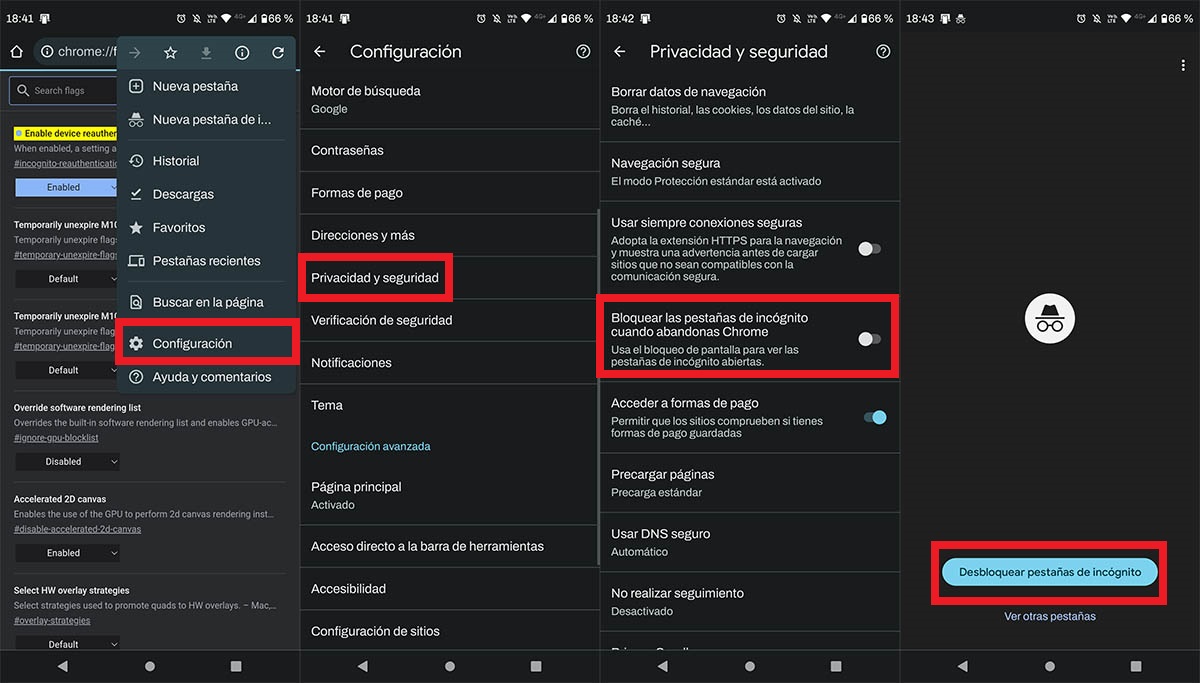
- Se desplegará un menú con varias opciones, pincha en la que dice “Configuración”.
- Ingresa en el apartado llamado “Privacidad y seguridad”.
- Activa la opción que dice “Bloquear las pestañas de incógnito cuando abandonas Chrome”.
- Si realizaste todos los pasos de forma correcta, cada vez que cierres Chrome y tengas abierta una pestaña de incógnito, el navegador te pedirá que uses tu huella para que puedas volver a acceder a la misma.
Por último, pero no por eso menos importante, si Google Chrome no te permite bloquear las pestañas de incógnito cuando abandonas el navegador, deberás cerrar Chrome en segundo plano, esto suele solucionar el error que hace que no aparezca dicha opción.
















